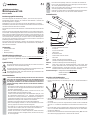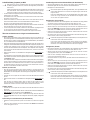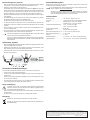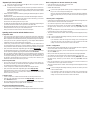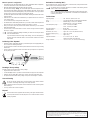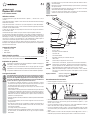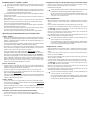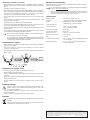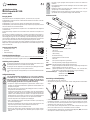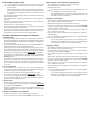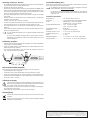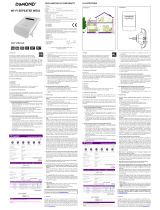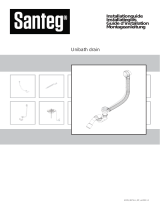Renkforce AC1200 Le manuel du propriétaire
- Taper
- Le manuel du propriétaire
La page est en cours de chargement...
La page est en cours de chargement...
La page est en cours de chargement...
La page est en cours de chargement...
La page est en cours de chargement...
La page est en cours de chargement...

• Ce produit n‘est pas un jouet. Gardez-le hors de portée des enfants et des ani-
maux domestiques.
• Ne laissez pas traîner le matériel d’emballage. Il pourrait devenir un jouet dange-
reux pour les enfants.
• Ce produit doit être manipulé avec précaution ; les coups, les chocs ou une chute,
même d‘une faible hauteur, peuvent l‘endommager.
• Si vous avez encore des questions après la lecture de ce manuel d‘utilisation,
veuillez nous contacter ou vous adresser à un spécialiste.
Aperçu du produit
1 Touche encastrée « Reset »
2 Touche « WPS »
3 Interrupteur coulissant Arrêt/Marche
4 Connexion LAN
5 Connexion WAN/LAN
6 Interrupteur coulissant pour la sélection du mode
7 LED de statut
Power (S’allume dès que l’appareil est mis en service)
LAN (S’allume lors du raccordement ; clignote lors de la transmission de données)
WAN/LAN (S’allume lors du raccordement ; clignote lors de la transmission de données)
WPS (Clignote rapidement lors de l’établissement de la connexion à votre routeur ;
clignote lentement lors de la tentative de connexion vers un appareil)
LED WiFi $I¿FKHOHVLQWHQVLWpVGHVLJQDO/('/('±/('LQIp-
rieur à 50%; si la première LED clignote en mode répéteur, aucune connexion
n’est établie)
Réglages standards : $GUHVVHGHFRQ¿JXUDWLRQhttp://ap.setup
$GUHVVH,3VWDQGDUG192 168.10.1
0RWGHSDVVHadmin
Raccordement et mise en service
• Branchez l’appareil à une prise de courant.
• Orientez les antennes selon leur raccordement, comme décrit sur les illustrations.
• Sélectionnez à l’aide de l’interrupteur coulissant pour le choix du mode (6) le type de fonc-
tionnement. Vous avez le choix entre les types de fonctionnement « répéteur », « point
d’accès » (AP) et « routeur ».
• Si vous avez sélectionné le mode « point d’accès », reliez le port WAN/LAN à l’aide d’un
câble 1-1 de réseau relié à un port de connexion de votre routeur.
• Si vous avez sélectionné le mode « routeur », reliez le port WAN/LAN à l’aide d’un câble
1-1 de réseau relié au port correspondant de votre modem. Mettez votre modem audio en
marche.
• Mettez le produit en marche à l’aide de l’interrupteur coulissant (3) (position « marche » )
et attendez que le processus de démarrage soit achevé. Cela dure environ 2 minutes.
Mode d‘emploi
Répéteur WiFi AC1200
N° de commande 1902086
Utilisation conforme
Le produit dispose des 3 types de fonctionnement « répéteur », « Point d’accès » (AP) et
« routeur ».
Le type de fonctionnement « répéteur » sert à renforcer votre réseau WLAN existant et à élargir
le domaine de couverture.
Le type de fonctionnement « Point d’accès » (AP) met à disposition un réseau WLAN séparé.
Le type de fonctionnement « routeur » sert à raccorder à internet des appareils qui sont reliés
au produits via votre modem existant.
La liaison de vos appareils avec le produit peut avoir lieu dans tous les types de fonctionne-
ment via WLAN ou LAN.
L‘alimentation électrique s‘effectue via la prise secteur à laquelle le produit est branché.
3RXUGHVUDLVRQVGHVpFXULWpHWGµKRPRORJDWLRQYRXVQHGHYH]QLPRGL¿HUQLWUDQVIRUPHUFH
SURGXLW6LOHSURGXLWHVWXWLOLVpjGµDXWUHV¿QVTXHFHOOHVGpFULWHVFLGHVVXVLOULVTXHGµrWUH
endommagé. Par ailleurs, une utilisation inappropriée peut causer des risques tels qu‘un
court-circuit, un incendie, un choc électrique, etc. Lisez attentivement le mode d’emploi et
conservez-le. Ne transmettez l‘appareil à des tiers qu‘avec le mode d‘emploi.
Le produit est conforme aux exigences légales nationales et européennes. Tous les noms
d‘entreprise et les désignations de produit sont des marques déposées de leurs propriétaires
respectifs. Tous droits réservés.
Contenu de la livraison
• Répéteur WiFi AC1200
• Câble RJ45
• Mode d’emploi
Modes d’emplois actualisés
Téléchargez le mode d‘emploi actualisé via le lien www.conrad.com/downloads ou scannez le
code QR fourni. Suivez les instructions indiquées sur le site Web.
Explication des symboles
/HV\PEROHDYHFOHÀDVKGDQVXQWULDQJOHHVWXWLOLVpSRXUVLJQDOHUXQGDQJHUSRXU
votre santé, p. exemple, un choc électrique.
Le symbole avec le point d’exclamation dans un triangle signale des consignes
importantes dans ce mode d‘emploi qui doivent impérativement être respectées.
/HV\PEROHGHODÀqFKHUHQYRLHjGHVDVWXFHVHWFRQVHLOVGµXWLOLVDWLRQVSpFL¿TXHV
Consignes de sécurité
Lisez attentivement le mode d’emploi et respectez en particulier les consignes
de sécurité. Si vous ne respectez pas les consignes de sécurité et les instruc-
tions pour une manipulation appropriée dans ce mode d’emploi, nous décli-
nons toute responsabilité concernant les dommages corporels et matériels en
UpVXOWDQW3DUDLOOHXUVODJDUDQWLHSUHQGÀQGDQVGHWHOVFDV
• La construction de l‘appareil correspond à la classe de protection II. Comme
source de tension pour l‘appareil, utilisez uniquement une prise de courant qui est
en parfait état de marche et raccordée au réseau électrique public.
• Si le produit présente des dommages, ne le touchez pas. Vous courrez un risque
d‘électrocution mortelle!
Coupez d‘abord sur tous les pôles la tension d‘alimentation de la prise de courant
à laquelle le bloc d‘alimentation a été branché (par ex. déconnectez le coupe-cir-
cuit automatique ou dévissez le fusible, ensuite coupez le disjoncteur différentiel).
Débranchez ensuite le bloc d‘alimentation de la prise de courant et amenez le
produit dans un atelier spécialisé.
• &RQWU{OH]OµDSSDUHLODYDQWFKDTXHXWLOLVDWLRQHWYpUL¿H]VµLOSUpVHQWHGµpYHQWXHOOHV
dommages !
• En cas d‘endommagements, ne PAS brancher l‘appareil à la tension du secteur
! Danger de mort !
• Le produit ne convient que pour une utilisation à l‘intérieur de locaux fermés et
secs. produit ne doit ni prendre l‘humidité ni être mouillé. Ne le touchez jamais
avec des mains mouillées !
Il y a danger de mort par choc électrique !
• Protégez le produit contre les températures extrêmes, les rayons directs du soleil,
les chocs intenses, une humidité élevée, l‘eau, les gaz, les vapeurs et solvants
LQÀDPPDEOHV

Installation rapide du « répéteur » via WPS
Veillez à ce que l’interrupteur coulissant pour la sélection du type de fonctionnement
(6)VRLWYHUWLFDOHQSRVLWLRQ©UpSpWHXUªD¿QTXHYRXVSXLVVLH]H[pFXWHUODFRQ¿JX-
ration via WPS.
3HQGDQWODFRQ¿JXUDWLRQOHUpSpWHXUFORQHOHVQRPV:/$1HWOHPRWGHSDVVHGH
YRWUHURWXHXU:/$18QDFURQ\PHVHUDDWWULEXpDXQRP:/$1D¿QTXHYRXVSXLV-
siez différencier votre routeur WLAN de votre répéteur.
• 3RXUGpPDUUHUODFRQ¿JXUDWLRQDXWRPDWLTXHDSSX\H]VXUODWRXFKH:36(2) sur le répéteur
pendant plus de 6 secondes.
Relâchez ensuite la touche. La première LED WLAN s’éteint et la LED WPS commence à
clignoter rapidement.
• Appuyez dans les 2 minutes qui suivent sur la touche WPS sur votre routeur WLAN. En
alternative, vous pouvez aussi démarrer la fonction WPS sur l’interface web du routeur.
Tenez pour cela compte du mode d’emploi de votre routeur.
• 'pVTXHOD FRQ¿JXUDWLRQHVWDFKHYpHOD/:':36DUUrWHGHFOLJQRWHUHWO¶LQWHQVLWpGX
VLJQDO:/$1HVWDI¿FKpHjO¶DLGHGHV/(':L¿
• Pour raccorder un appareil WLAN, choisissez votre WLAN à l’aide de l’acronyme attribué.
Le mot de passe pour le WLAN est identique à celui de votre routeur.
Vous pouvez maintenant également raccorder des appareils aux deux ports de réseau.
Aperçu des types de fonctionnement et accès à l’interface web
a) Mode « répéteur »
• 4XDQGYRXVDYH]GpMjUpJOpOHSURGXLWSDU:36YRXVGHYH]HQVXLWHH[pFXWHUODFRQ¿JXUD-
WLRQGHEDVHVXUO¶LQWHUIDFHZHEUpJOHUODUpJLRQHWPRGL¿HUOHPRWGHSDVVHGHFRQQH[LRQ
&KDSLWUH©&RQ¿JXUDWLRQGHEDVHVXUO¶LQWHUIDFHZHEWRXVW\SHVGHIRQFWLRQQHPHQW/H
produit est ensuite opérationnel.
• 6LYRXVQ¶DYH]SDVH[pFXWpODFRQ¿JXUDWLRQYLD:36SRXUVXLYH]ODFRQ¿JXUDWLRQGHEDVH
VXUO¶LQWHUIDFHZHEjO¶DLGHGXFKDSLWUH©&RQ¿JXUDWLRQPDQXHOOHUpSpWHXUª
• Dans les deux cas, raccordez un ordinateur à un appareil mobile avec le WLAN ou l’un des
GHX[SRUWVGHUpVHDXGXUpSpWHXU6LOHUpSpWHXUHVWGpMjFRQ¿JXUpOHPRWGHSDVVHHVW
identique à celui de votre routeur, sinon le WLAN est verrouillé.
• 2XYUH]YRWUHQDYLJDWHXUSXLVODSDJHGHFRQ¿JXUDWLRQhttp://ap.setup du répéteur.
6LOHUpSpWHXUQ¶HVWSDVHQFRUHFRQ¿JXUpLOOLWHQFRUHOHVHUYHXU'+&3LQWHUQH9RXVSRXYH]
GRQFGDQVFHFDVODQFHUODSDJHGHFRQ¿JXUDWLRQYLDO¶DGUHVVH,3VWDQGDUG192.168.10.1.
6LOHUpSpWHXUHVWGpMjFRQ¿JXUpHWTXHYRXVDYH]GHVSUREOqPHVORUVGHO¶RXYHUWXUHGHOD
SDJHGHFRQ¿JXUDWLRQUHGpPDUUHUYRWUHRUGLQDWHXUDLQVLTXHOHUpSpWHXUpWHLJQH]HWUDO-
lumez). En alternative, ouvrez l’interface web via l’adresse IP. Comme le répéteur est déjà
intégré dans votre réseau vous pouvez consulter l’adresse IP dans votre routeur WLAN.
Tenez pour cela compte du mode d’emploi de votre routeur.
b) Mode « Point d’accès »
• Si le point d’accès est correctement lié à votre routeur, il est en général déjà opérationnel.
7RXWHIRLVLFLDXVVLYRXVGHYULH]H[pFXWHUODFRQ¿JXUDWLRQGHEDVHVXUO¶LQWHUIDFHZHEHWOD
FRQ¿JXUDWLRQGX:/$1FKDSLWUH©0RGH©3RLQWG¶DFFqVª
• Raccordez un ordinateur ou un appareil mobile avec le WLAN ou au port LAN de l’AP.
• 2XYUH]YRWUHQDYLJDWHXUSXLVODSDJHGHFRQ¿JXUDWLRQ2XYUH]YRWUHQDYLJDWHXUSXLV OD
SDJHGHFRQ¿JXUDWLRQhttp://ap.setup de l’AP.
6LODSDJHQHV¶DI¿FKHSDVRXYUH]ODYLDO¶DGUHVVH,3&RPPHO¶$3HVWGpMjLQWpJUpGDQV
votre réseau vous pouvez consulter l’adresse IP dans votre routeur WLAN. Tenez pour cela
compte du mode d’emploi de votre routeur.
c) Mode « Routeur »
• Raccordez un ordinateur ou un appareil mobile avec le WLAN ou au port LAN du routeur.
• 2XYUH]ODSDJHGHFRQ¿JXUDWLRQGXURXWHXU6DLVLVVH]VRLWO¶DGUHVVHZHEhttp://ap.setup
ou l’adresse standard 192.168.10.1.
• &RPPHODFRQ¿JXUDWLRQGXPRGH©URXWHXUªDOLHXGDQVO¶LQWHUIDFHZHEH[pFXWH]jQRX-
YHDXG¶DERUGODFRQ¿JXUDWLRQGHEDVHSXLVODFRQ¿JXUDWLRQGXURXWHXUFKDSLWUH&RQ¿JX-
ration du « routeur »).
d) Inscription sur l’interface web (tous types de fonctionnement)
• Choisissez d’abord la langue souhaitée et attendez que la page soit rechargée.
• Saisissez dans le champ avec un cadenas le nom d’utilisateur admin pour l’interface web
et connectez-vous.
&RQÀJXUDWLRQGHEDVHVXUO·LQWHUIDFHZHEWRXVW\SHVGHIRQFWLRQQHPHQW
• Dès que vous voyez l’interface web, sélectionnez votre région et la zone horaire correcte.
• Saisissez ensuite un nouveau mot de passe pour l’interface web.
• &RQ¿UPH]DYHFOHERXWRQEOHX
6LYRXVDYH]UpJOpOHUpSpWHXUYLD:36ODFRQ¿JXUDWLRQGHEDVHHVWDORUVDFKHYpH
,OHVWpYLGHPPHQWSRVVLEOHGHPRGL¿HUG¶DXWUHVUpJODJHVXOWpULHXUHPHQW
6LYRXVYRXOH]RXYULUjQRXYHDXO¶LQWHUIDFHZHEDSUqVODFRQ¿JXUDWLRQGHEDVHYRXV
devez saisir comme mot de passe de connexion et non pas celui standard, mais
celui que vous avez nouvellement choisi.
Mode « Point d’accès »
• $SUqVO¶DFKqYHPHQWGHODFRQ¿JXUDWLRQGHEDVHVL¶LQVWDOODWLRQQHGpPDUUHSDVDXWRPD-
tiquement, cliquez en en bas sur la barre bleue, sur le deuxième bouton en partant de la
gauche.
• 6LYRXVOHVRXKDLWH]PRGL¿H]OHVGHX[QRPVGHVUpVHDX[:/$1HW*+]
• Choisissez aussi un verrouillage pour le WLAN. Nous recommandons ici de choisir le stan-
dard WPA2-PSK car il offre la sécurité maximum. Si vous avez des appareils qui ne sup-
portent que WPA choisissez les deux standards.
• Saisissez un mot de passe pour le WLAN. Il devrait contenir 8 signes, comprenant des
chiffres ainsi que des lettres majuscules et minuscules.
• 3RXUVDXYHJDUGHUFOLTXH]jQRXYHDXDYHFOHERXWRQGHFRQ¿UPDWLRQEOHX'qVTXHOHV
PRGL¿FDWLRQVVRQWDGRSWpHVODFRQ¿JXUDWLRQHVWDFKHYpH
6LYRXVDYH]H[pFXWpHODFRQ¿JXUDWLRQYLD:/$1YRXVGHYH]PDLQWHQDQWHQFRUH
relier votre appareil au nouveau réseau WLAN.
6LYRXVVRXKDLWH]HQFRUHPRGL¿HUG¶DXWUHVUpJODJHVFOLTXH]VXUO¶LQWHUIDFHZHEHQ
EDVjGURLWHVXUOHERXWRQG¶LQVWDOODWLRQRXVXUOHVUpJODJHV:/$1VXUOHERXWRQ:L¿
/HVWDWXWDFWXHOGHO¶DSSDUHLOVHUDDI¿FKpVRXV6WDWXW
&RQÀJXUDWLRQGX©URXWHXUª
• $SUqVO¶DFKqYHPHQWGHODFRQ¿JXUDWLRQGHEDVHVL¶LQVWDOODWLRQQHGpPDUUHSDVDXWRPD-
tiquement, cliquez en en bas sur la barre bleue, sur le deuxième bouton en partant de la
gauche.
• Choisissez le type de votre accès à internet. Si vous avez une connexion DSL et des don-
nées d’accès, choisissez PPPoE.
• Saisissez votre nom d’utilisateur entier ainsi que le mot de passe pour votre connexion DSL
dans les champs correspondants.
• 6LYRXVOHVRXKDLWH]PRGL¿H]HQVXLWHOHVGHX[QRPVGHVUpVHDX[:/$1HW*+]
• Choisissez aussi un verrouillage pour le WLAN. Nous recommandons ici de choisir le stan-
dard WPA2-PSK car il offre la sécurité maximum. Si vous avez des appareils qui ne sup-
portent que WPA choisissez les deux standards.
• Saisissez un mot de passe pour le WLAN. Il devrait contenir 8 signes, comprenant des
chiffres ainsi que des lettres majuscules et minuscules.
• 3RXUVDXYHJDUGHUFOLTXH]jQRXYHDXDYHFOHERXWRQGHFRQ¿UPDWLRQEOHX'qVTXHOHV
PRGL¿FDWLRQVVRQWDGRSWpHVODFRQ¿JXUDWLRQHVWDFKHYpH
6LYRXVDYH]H[pFXWpODFRQ¿JXUDWLRQYLD:/$1YRXVGHYH]PDLQWHQDQWHQFRUH
relier votre appareil au nouveau réseau WLAN.
6LYRXVVRXKDLWH]HQFRUHPRGL¿HUG¶DXWUHVUpJODJHVFOLTXH]VXUO¶LQWHUIDFHZHEHQ
EDVjGURLWHVXUOHERXWRQG¶LQVWDOODWLRQRXVXUOHVUpJODJHV:/$1VXUOHERXWRQ:L¿
/HVWDWXWDFWXHOGHO¶DSSDUHLOVHUDDI¿FKpVRXV6WDWXW

Ceci est une publication de Conrad Electronic SE, Klaus-Conrad-Str. 1, D-92240 Hirschau (www.conrad.com).
7RXVGURLWVUpVHUYpV\FRPSULVGHWUDGXFWLRQ7RXWHUHSURGXFWLRQTXHOOHTXµHOOHVRLWSH[SKRWRFRSLHPLFUR¿OPVDLVLH
dans des installations de traitement de données) nécessite une autorisation écrite de l‘éditeur. Il est interdit de le réimpri-
mer, même par extraits. Cette publication correspond au niveau technique du moment de la mise sous presse.
© Copyright 2019 by Conrad Electronic SE. 1902086_V1_0519_02_m_VTP_fr
&RQÀJXUDWLRQPDQXHOOHGX©URXWHXUª
• $SUqVO¶DFKqYHPHQWGHODFRQ¿JXUDWLRQGHEDVHVLO¶LQVWDOODWLRQQHGpPDUUHSDVDXWRPD-
tiquement, cliquez en en bas sur la barre bleue, sur le deuxième bouton en partant de la
gauche.
• Sélectionnez d’abord le mode pour le « répéteur ».
Nous recommandons ici de choisir le deuxième mode « Brücke » dans le menu déroulant.
'DQVFHPRGHDSUqVODFRQ¿JXUDWLRQOHVHUYHXU'+&3HVWGpVDFWLYpGDQVOHUpSpWHXUHW
votre appareil est normalement relié à votre routeur. Vous avez ainsi un accès normal à
votre réseau, même si votre appareil vient d‘être raccordé au répéteur.
Dans le premier mode, le serveur DHCP reste activé. Dans ce cas, un nouveau réseau
est créé.
• Ensuite, sélectionnez en cliquant en bas dans la liste le WLAN avec lequel vous voulez
connecter ou renforcer le répéteur.
3RXUPHWWUHODOLVWHjMRXUFOLTXH]VXUOHVGHX[ÀqFKHVDUURQGLHV
• Le nom du WLAN est adopté automatiquement par votre routeur. Un acronyme sera ajouté
HQSOXVDXQRP9RXVSRXYH]DXVVLPRGL¿HUOHVGHX[QRPVjYRWUHJUp
• Saisissez maintenant dans le champ libre du réseau WLAN le mot de passe que vous avez
choisi auparavant.
• Pour sauvegarder, cliquez à nouveau avec le bouton de connexion bleu au centre. Dès que
OHVPRGL¿FDWLRQVVRQWDGRSWpHVODFRQ¿JXUDWLRQHVWDFKHYpH
6LYRXVDYH]H[pFXWpHODFRQ¿JXUDWLRQYLD:/$1YRXVGHYH]PDLQWHQDQWHQFRUH
relier votre appareil au nouveau réseau WLAN.
6LYRXVVRXKDLWH]HQFRUHPRGL¿HUG¶DXWUHVUpJODJHVFOLTXH]VXUO¶LQWHUIDFHZHEHQ
EDVjGURLWHVXUOHERXWRQG¶LQVWDOODWLRQRXVXUOHVUpJODJHV:/$1VXUOHERXWRQ:L¿
/HVWDWXWDFWXHOGHO¶DSSDUHLOVHUDDI¿FKpVRXV6WDWXW
Positionnement du « répéteur »
• 4XDQGYRXVDYH]¿QLGHFRQ¿JXUHUOHUpSpWHXUYRXVGHYH]OHSRVLWLRQQHUFRUUHFWHPHQW
comme décrit sur l’illustration.
• Essayez divers endroits et choisissez le lieu d’installation où se trouve la meilleure
connexion à votre routeur WLAN.
• Pour que le répéteur ne soit pas trop loin de votre routeur WLAN, 2 LED WLAN minimum
doivent s’allumer.
Réinitialisation des réglages d‘usine
Pour réinitialiser le produit aux réglages d‘usine, procédez comme suit.
• Branchez l’appareil à une prise de courant.
• Allumez l’ l’aide de l‘interrupteur coulissant (3) et attendez que le processus de démarrage
soit terminé.
• Appuyez sur le bouton encastré (1) et maintenez-le enfoncé pendant plus de 3 secondes.
Relâchez ensuite la touche.
• Le produit redémarre et il est remis ensuite aux réglages d‘usine. Cela dure environ 2
minutes.
Entretien et nettoyage
N‘utilisez en aucun cas des nettoyants agressifs, de l‘alcool de nettoyage ou des
solutions chimiques car ces produits pourraient attaquer le boîtier ou nuire au bon
fonctionnement de l‘appareil.
• Avant tout nettoyage, débranchez l’appareil de la prise de courant et enlevez tous les
câbles de raccordement.
• Utilisez un chiffon sec et non-pelucheux pour le nettoyage du produit.
Élimination
Les appareils électriques et électroniques ne doivent pas être jetés avec les ordures
ménagères.
Si le produit est devenu inutilisable, il convient alors de procéder à son élimination
conformément aux dispositions légales en vigueur.
Déclaration de conformité (DOC)
Conrad Electronic SE, Klaus-Conrad-Straße 1, D-92240 Hirschau déclare que ce produit cor-
respond à la directive 2014/53/UE.
Le texte complet de la déclaration de conformité est disponible à l‘adresse Web
VXLYDQWHwww.conrad.com/downloads
Choisissez une langue en cliquant sur l‘un des symboles de drapeau et entrez le nu-
méro de commande du produit dans le champ de recherche ; vous pouvez ensuite
télécharger la déclaration de conformité de l‘UE en format PDF.
Fiche technique
Tension de service ................................100 - 240 V/AC, 50/60 Hz, max. 0,3 A
Connexions ...........................................1x RJ45 LAN 100 Mbit; 1x RF45 WAN/LAN 100 MBit
WLAN ................................................... EEE802.11b/g/n, 2,4 GHz, max. 300 MBit;
IEEE802.11a/n/ac, 5 GHz, max. 867 MBit;
Gammes de fréquence /
Puissance d’émission ........................... 2,412 – 2,472 GHz, 18,02 dBm;
5,180 – 5,240 GHz, 18,42 dBm
Protocoles de verrouillage ....................WPA2; WPA
Types de fonctionnement .....................WPA2; WPA
Dimension (L x H x P) ...........................env. 50 x 73 x 52 mm (sans antennes)
Dimensions antennes (Ø x L) ..............env. 10 x 91 mm
Poids .....................................................env. 111 g
Conditions de fonctionnement .............. de 0 °C à +40 °C, 10 à 90% d’humidité relative de l’air
(sans condensation)
Conditions de stockage ........................ de -10 °C à +70 °C, 10 à 90% d’humidité relative de
l’air (sans condensation)
La page est en cours de chargement...
La page est en cours de chargement...
La page est en cours de chargement...
-
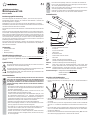 1
1
-
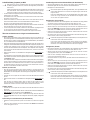 2
2
-
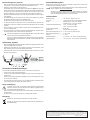 3
3
-
 4
4
-
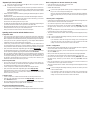 5
5
-
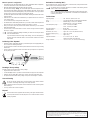 6
6
-
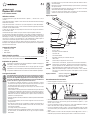 7
7
-
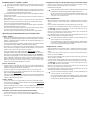 8
8
-
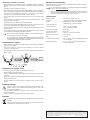 9
9
-
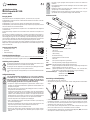 10
10
-
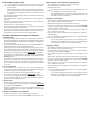 11
11
-
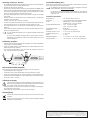 12
12
Renkforce AC1200 Le manuel du propriétaire
- Taper
- Le manuel du propriétaire
dans d''autres langues
- English: Renkforce AC1200 Owner's manual
- Deutsch: Renkforce AC1200 Bedienungsanleitung
- Nederlands: Renkforce AC1200 de handleiding
Documents connexes
Autres documents
-
Silvercrest SWV 1166 A1 Operation and Safety Notes
-
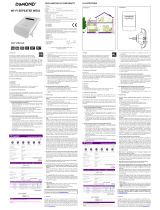 Dymond WR03 Manuel utilisateur
Dymond WR03 Manuel utilisateur
-
Hama 00053311 WLAN Repeater Manuel utilisateur
-
 Routers 2520104 Manuel utilisateur
Routers 2520104 Manuel utilisateur
-
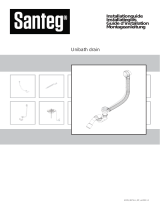 Santeg 62555 Guide d'installation
Santeg 62555 Guide d'installation
-
Silvercrest SWR 1166 A1 Operation and Safety Notes
-
Telefunken D43F470J4CW Le manuel du propriétaire
-
Telefunken D43F472X4CW Le manuel du propriétaire
-
Smartwares CR3 - 10.101.00 Le manuel du propriétaire
-
Maverick Maverick Scout RC Manuel utilisateur